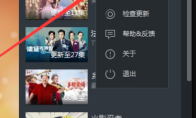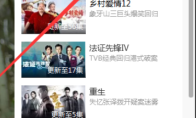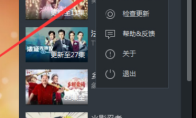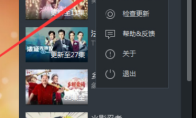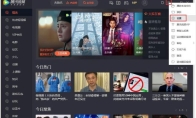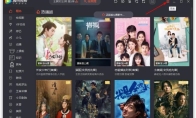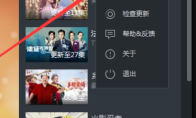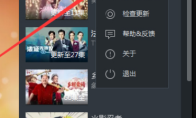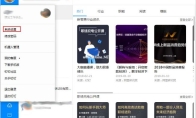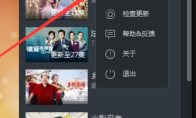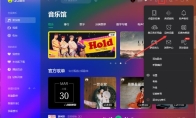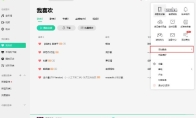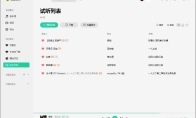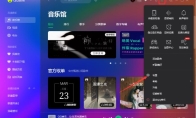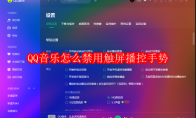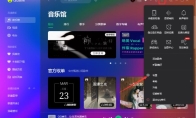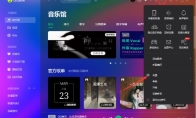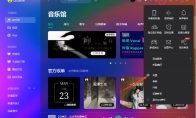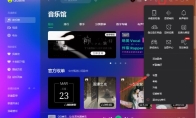84.55MB / 2025-09-30
优酷软件中,我们在下载视频的时候,是可以直接设置下载画质的。那么,具体如何设置呢?本文为大家带来关于优酷设置下载画质的方法教程分享,快一起来看看吧!优酷客户端怎么设置下载画质1、点击软件右上角的三条横线图标,选择下方选项列表中的"设置"。 2、在打开的窗口界面中,点击左侧栏中的"下载设置"选项。 3、然后找到右侧中的"下载画质",根据个人需求进行选择设置,最后点击保存即可。
优酷是很多用户必备的视频播放器的工具,我们是可以直接使用软件更改皮肤的。那么,具体如何操作呢?本文为大家带来关于优酷客户端更改皮肤的方法教程分享,快一起来看看吧!优酷客户端怎么更改皮肤1、双击打开软件,点击右上角的"换肤"图标。 2、接着在下方给出的选项中选择想要更换的皮肤。 3、然后等待换肤完成就可以了。
优酷软件中,不少用户对于怎么设置始终跳过片头片尾,还不是很了解。本文为大家带来关于优酷设置始终跳过片头片尾的方法教程分享,快一起来看看吧!优酷视频如何设置始终跳过片头片尾1、双击打开软件,点击右上角的三条横线图标,选择下方选项列表中的"设置"。 2、在打开的窗口界面中,点击左侧中的"播放设置"选项。 3、然后找到"始终跳过片头片尾",将其小方框取消勾选,最后点击下方中的保存即可。
优酷软件是一款非常专业好用的视频播放的工具,不少小伙伴对于如何关闭硬件加速,还不是很了解。本文为大家带来关于优酷关闭硬件加速的方法教程分享,快一起来看看吧!优酷视频怎么关闭硬件加速1、双击打开软件,点击右上角的三条横线图标,选择下方选项列表中的"设置"。 2、在打开的窗口界面中,点击左侧中的"播放设置"选项,这时可以看到右侧中的"开启硬件加速"被勾选上了。 3、然后将"开启硬件加速"小方框取消勾选,最后点击下方中的保存即可。
优酷是一款非常好用且受欢迎的视频播放器的工具,海量的视频资源。本文为大家带来关于优酷视频如何取消开机自动运行的详细教程,不清楚的小伙伴快一起来看看吧!优酷视频如何取消开机自动运行1、双击打开软件,点击右上角的三条横线图标,选择下方选项列表中的"设置"。 2、在打开的窗口界面中,点击左侧中的"其他设置"选项。 3、然后找到右侧中的"开机时自动运行",将其小方框取消勾选,最后点击保存即可。
腾讯视频软件中,很多用户对于如何开启连播功能,还不是很了解。本文为大家带来关于腾讯视频开启连播功能的方法教程分享,快一起来看看吧!腾讯视频如何开启连播功能1、双击打开软件,点击右上角的三条横线图标,选择下方选项列表中的"设置"。 2、在打开的窗口界面中,点击左侧中的"播放设置"选项。 3、然后找到右侧"智能播放"中的"开启连播功能",将其小方框勾选上,最后点击应用就可以了。
腾讯视频是很多用户必备的视频播放的工具,一些用户想要关闭消息推送,但是不知道具体如何操作。本文为大家带来关于腾讯视频关闭消息推送的方法教程分享,快一起来看看吧!腾讯视频怎么关闭消息推送1、双击打开软件,点击右上角的三条横线图标。 2、接着选择下方选项列表中的"设置"。 3、在打开的窗口界面中,点击左侧中的"高级设置"选项。 4、然后找到右侧"推送消息"中的"允许推送迷你界面",将其小方框勾选上,最后点击应用就可以了。
优酷软件中,很多小伙伴对于如何设置转码完成时消息提醒,还不是很了解。本文为大家带来关于优酷设置转码完成时消息提醒的详细教程分享,快一起来看看吧!优酷怎么设置转码完成时消息提醒1、双击打开软件,点击右上角的三条横线图标,接着选择下方选项列表中的"设置"。 2、进入到新的窗口界面中,点击左侧栏中的"转码设置"选项。 3、然后找到右侧中的"转码完成后,通知我",将其小方框勾选上,最后点击保存按钮即可。
优酷如何设置转码出错时消息提醒,不少用户还不是很了解。这里为大家带来关于优酷设置转码出错时消息提醒的详细教程,想了解的小伙伴快一起来看看吧!优酷如何设置转码出错时消息提醒1、双击打开软件,点击右上角的三条横线图标,接着选择下方选项列表中的"设置"。 2、进入到新的窗口界面中,点击左侧栏中的"转码设置"选项。 3、然后找到右侧中的"转码出错时,通知我",将其小方框勾选上,最后点击保存按钮即可。
很多用户开机电脑之后,钉钉是自动登录的,非常的不安全。那么,如何取消自动登录呢?本文为大家带来关于钉钉取消自动登录的详细教程分享,快一起来看看吧!钉钉怎么取消自动登录1、双击打开软件,点击左上角的头像框,接着选择下方选项列表中的"系统设置"。 2、然后在打开的窗口中,找到"开机自动启动",目前处于开启的状态中。 3、最后点击右侧的开关按钮,将其关闭就可以了。
优酷是一款为用户们提供丰富视频资源的工具,不少用户想要设置转码完成后打开存放文件夹,但是不知道具体如何操作。下面为大家带来关于设置转码完成后打开存放文件夹的详细教程分享,快一起来看看吧!优酷怎么设置转码完成后打开存放文件夹1、双击打开软件,点击右上角的三条横线图标,接着选择下方选项列表中的"设置"。 2、进入到新的窗口界面中,点击左侧栏中的"转码设置"选项。 3、然后找到右侧中的"转码完成后,打开存放文件夹",将其小方框勾选上,最后点击保存按钮即可。
QQ音乐软件中,很多小伙伴对于如何设置定时关机,不少用户还不是很了解。本文为大家带来关于QQ音乐设置定时关机的方法教程分享,想了解的小伙伴快一起来看看吧!QQ音乐如何设置定时关机1、双击打开软件,点击右上角的三条横线图标,选择下方选项框中的"定时设置"。 2、在打开的窗口中,点击左侧栏中的"定时关机"选项。 3、然后找到右侧中的"开启定时关机",将其小方框勾选上,并设置一个关机的时间,最后点击确定保存即可。
QQ音乐软件中,很多用户想要上传歌曲,但是不知道如何操作。本文为大家带来关于上传歌曲的详细教程分享,快一起来看看吧!QQ音乐怎么上传歌曲1、双击打开软件,点击右上角的三条横线图标,接着选择下方选项列表中的"添加歌曲"。 2、再点击其中的"添加本地歌曲"选项。 3、在打开的窗口中,选择需要上传的歌曲,点击"打开"按钮。 4、上传完成后,歌曲会出现在试听列表中。
QQ音乐软件中,我们在试听的时候会留下记录,那么具体要如何删掉呢?本文为大家带来关于删除试听记录的详细教程分享,快一起来看看吧!QQ音乐怎么删除试听记录1、双击打开软件,点击左侧菜单栏中的"试听列表"选项。 2、然后选中列表中想要删除的记录,点击上方中的"删除"按钮。 3、这样就能够将试听列表中的记录全部删除掉。
QQ音乐软件中,丰富的音乐资源为用户们提供。本文为大家带来关于QQ音乐设置自动打开歌词的方法教程分享,想了解的小伙伴快一起来看看吧!QQ音乐怎么设置自动打开歌词1、点击软件右上角的三条横线图标,选择下方选项列表中的"设置"。 2、在打开的界面中,点击上方的"常规设置"选项,然后找到"启动"中的"自动打开歌词"选项,将其小方框勾选上就可以了。
QQ音乐软件中,有一个触屏播控手势的功能,很多用户开启这个功能之后,不知道如何关闭。本文为大家带来关于QQ音乐禁用触屏播控手势的方法教程分享,快一起来看看吧! QQ音乐怎么禁用触屏播控手势1、点击软件右上角的三条横线图标,选择下方选项列表中的"设置"。 2、在打开的界面中,点击上方的"常规设置"选项,然后找到"启动"选项中的"禁用触屏播控手势",将其小方框勾选上就可以了。
QQ音乐是很多小伙伴必备的音乐播放的工具,不少小伙伴对于如何禁用屏幕DPI适配,还不是很了解。本文为大家带来关于禁用屏幕DPI适配的详细教程分享,快一起来看看吧!QQ音乐怎么禁用屏幕DPI适配1、点击软件右上角的三条横线图标,选择下方选项列表中的"设置"。 2、在打开的界面中,点击上方的"常规设置"选项,然后找到"启动"选项中的"禁用屏幕DPI适配",将其小方框勾选上就可以了。
QQ音乐软件中,是可以直接设置自动播放歌曲的,那么具体如何操作呢?本文为大家带来关于QQ音乐设置自动播放歌曲的详细教程分享,快一起来看看吧!QQ音乐怎么设置自动播放歌曲1、点击软件右上角的三条横线图标,选择下方选项列表中的"设置"。 2、在打开的界面中,点击上方的"常规设置"选项,然后找到"启动"选项中的"自动播放歌曲",将其小方框勾选上就可以了。
QQ音乐软件是一款非常受欢迎的音乐播放的工具,其中如何设置优先播放品质为HQ高品质,一些用户还不是很了解。下面为大家带来关于QQ音乐设置优先播放品质为HQ高品质的方法教程,快一起来看看吧!QQ音乐怎么设置优先播放品质为HQ高品质1、点击软件右上角的三条横线图标,选择下方选项列表中的"设置"。 2、在打开的界面中,点击上方的"常规设置"选项,然后找到"播放"选项中的"优先播放品质",将其中的"HQ高品质"小方框勾选上就可以了。
QQ音乐拥有丰富的音乐资源,各种类型歌曲,应有尽有。本文为大家带来关于QQ音乐开启列表间自动切换的方法教程分享,快一起来看看吧!QQ音乐怎么开启列表间自动切换1、点击软件右上角的三条横线图标,选择下方选项列表中的"设置"。 2、在打开的界面中,点击上方的"常规设置"选项,然后找到"播放"选项中的"列表间自动切换",将其小方框勾选上即可。
19.03MB
2025-12-03
583.74MB
2025-12-03
73.24MB
2025-12-03
1.06MB
2025-12-03
130.32MB
2025-12-03
9.30MB
2025-12-03
84.55MB / 2025-09-30
248.80MB / 2025-07-09
2.79MB / 2025-10-16
63.90MB / 2025-11-06
1.90MB / 2025-09-07
210.99MB / 2025-06-09
374.16MB / 2025-10-26
京ICP备14006952号-1 京B2-20201630 京网文(2019)3652-335号 沪公网安备 31011202006753号违法和不良信息举报/未成年人举报:legal@3dmgame.com
CopyRight©2003-2018 违法和不良信息举报(021-54473036) All Right Reserved